EMPORIA SMART 3 MINI User Manual [nl]
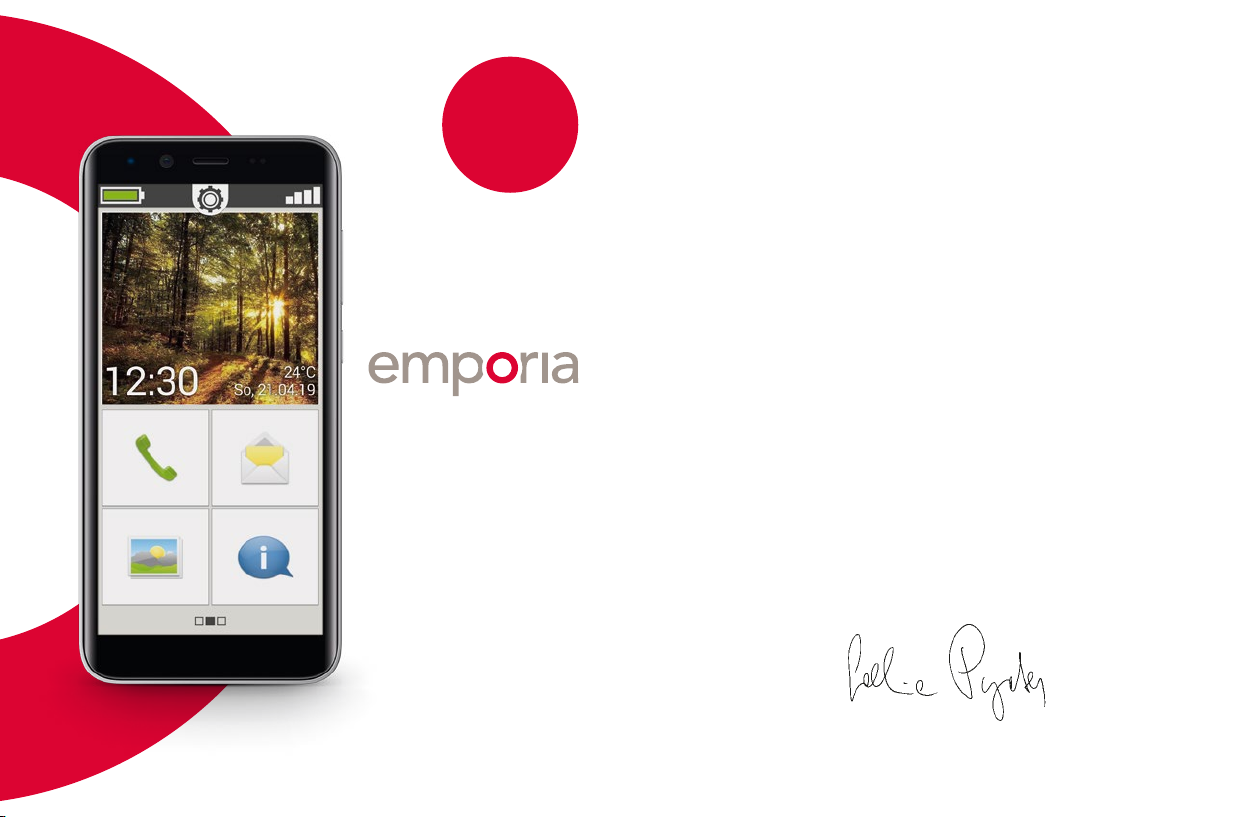
Wifi-
verbinding
of mobiel
abonnement met
datagebruik
nodig
Hartelijk gefeliciteerd met de aankoop
van uw mobiele telefoon emporiaSMART.3mini!
De emporiaSMART.3mini werd samen met onze klanten
ontwikkeld. U zult hier veel plezier aan beleven, omdat u behalve
bellen en het versturen van SMS'jes ook internet en de wereld van
de apps kunt ontdekken.
De perfecte smartphone voor nieuwkomers!
Om u bij het aanleren van de nieuwe mogelijkheden van de
smartphone te helpen, heeft emporia voor u een trainingsboek
ontwikkeld, zodat u met de telefoon kunt oefenen. Dit trainings-
boek is bij de leveringsomvang inbegrepen – veel plezier ermee!
SMART.3
mini
Installatieboekje
Bovendien vindt u op onze homepage op
www.emporia.eu gedetailleerde stap-voor-stap-instructies
metvragen en antwoorden zoals bijv. »Hoe maak ik een
WhatsApp-groep aan« en nog veel meer.
Wij wensen u veel plezier met uw emporiaSMART.3mini.
Hartelijke groeten,
Eveline Pupeter
emporia Telecom
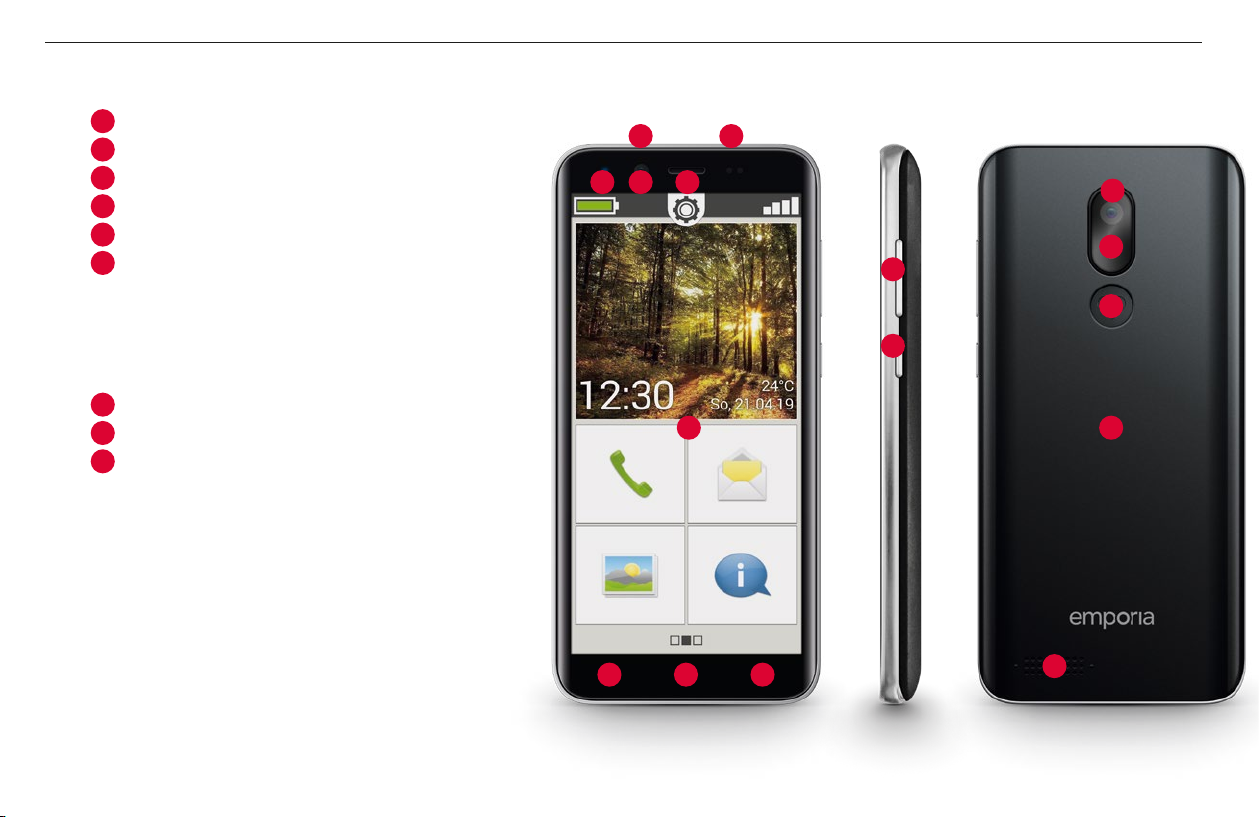
Overzicht van uw mobiele telefoon
› OVERZICHT VAN UW MOBIELE TELEFOON
1
Aansluiting voor headset
2
USB-aansluiting
3
LED
4
Cameralens aan de voorzijde
5
Luidspreker (handset)
6
Touch-display (display)
1 2
3 4
5
10
12
13
De navigatiebalk met Menu, Home en Vorige
wordt zichtbaar wanneer vanaf de onderste
schermrand naar boven wordt geveegd.
7
Menu-toets
8
Home-toets
9
Vorige-toets
14
11
6
8 9 7
15
16
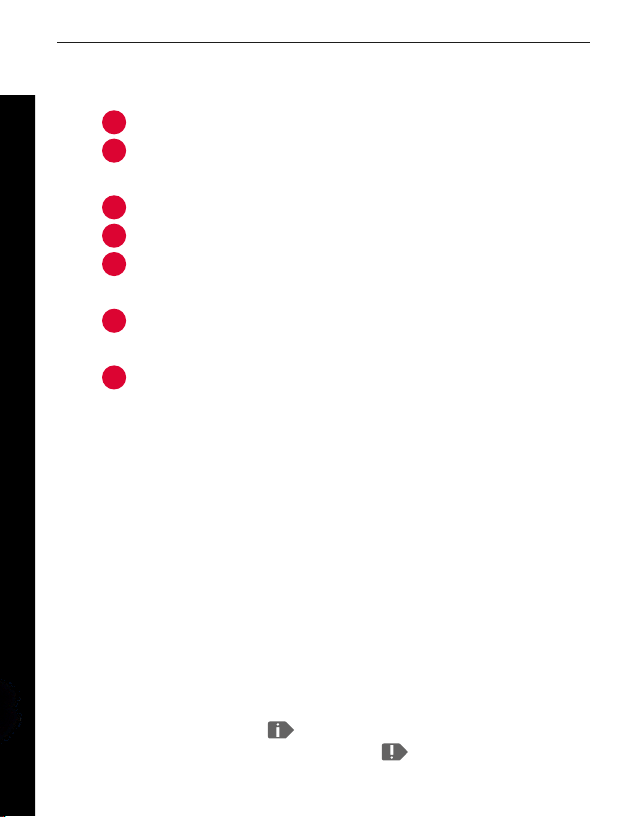
Overzicht van uw mobiele telefoon
Volume-toetsen
10
Aan-/Uit-toets
11
(zie pagina 14)
Cameralens
12
Flashlight/its
13
Noodoproepknop (optioneel)
14
(zie pagina 38)
Accudeksel
15
(twee versies: met en zonder noodoproepknop)
Luidspreker
16
Opmerkingen met betrekking tot deze
gebruiksaanwijzing
• In deze gebruiksaanwijzing vindt u handige aanwijzingen en tips,
die met het symbool zijn aangegeven.
• Waarschuwingen zijn met het symbool aangegeven
03
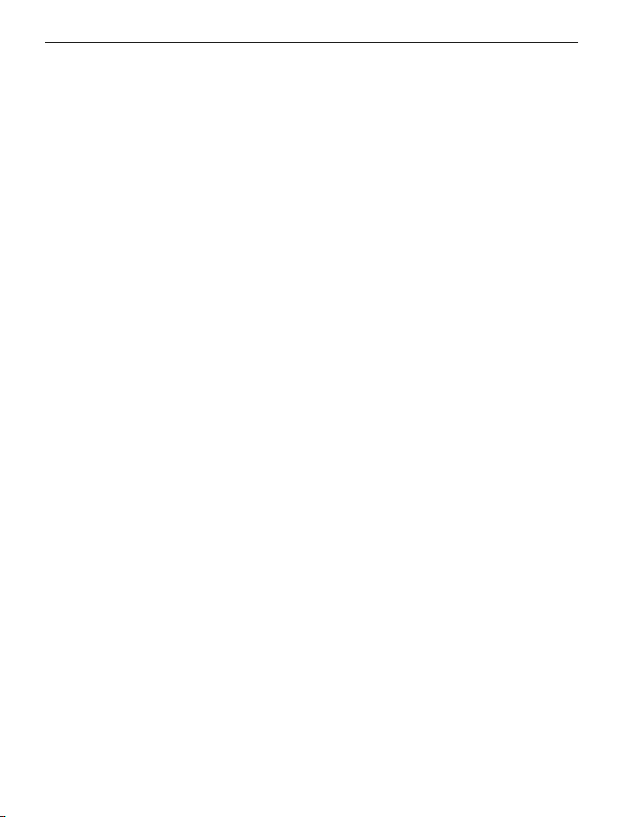
Inhoudsopgave
OVERZICHT VAN UW MOBIELE TELEFOON 02
1. Voorbereiding 06
1.1 Inhoud verpakking ......................................06
1.2 Simkaart, data-card en accu plaatsen ....................08
2. Telefoon in gebruik nemen 12
2.1 Accu opladen ...........................................12
2.2 Telefoon inschakelen ....................................14
2.3 Pincode typen ..........................................15
3. Eerste ingebruikname 16
3.1 Basisinstellingen voor Android en Google................16
3.2 emporiaApp installeren .................................22
3.3 Startpagina en Favorieten instellen ......................24
3.4 Contacten instellen......................................25
3.5 Persoonlijke contacten koppelen ........................27
3.6 emporia-toetsenbord instellen ..........................28
4. Verbindingen maken 29
4.1 Wi-verbinding instellen ................................29
4.2 Mobiele gegevensverbinding instellen...................31
4.3 E-mailverbinding instellen ...............................32
4.4 Bluetooth ...............................................33
4.5 PC-verbinding voor datatransfer .........................35
4.6 Software-updates .......................................36
4.7 Apps downloaden.......................................37
04

Inhoudsopgave
5. Noodoproepfunctie 38
6. Snelinstellingen 44
6.1 Energiezuinige modus en displayblokkering .............44
6.2 Audioproelen ..........................................45
6.3 Achtergrond ............................................46
6.4 Meer instellingen van de emporiaApp ...................47
7. Veiligheidsinstructies 50
7.1 Garantie ................................................50
7.2 Service..................................................50
7.3 Conformiteitsverklaring (DOC)...........................51
7.4 Technische productgegevens............................51
7.5 Frequenties .............................................52
7.6 Veiligheidsinstructies....................................53
7.7 A f vo e r ..................................................55
05
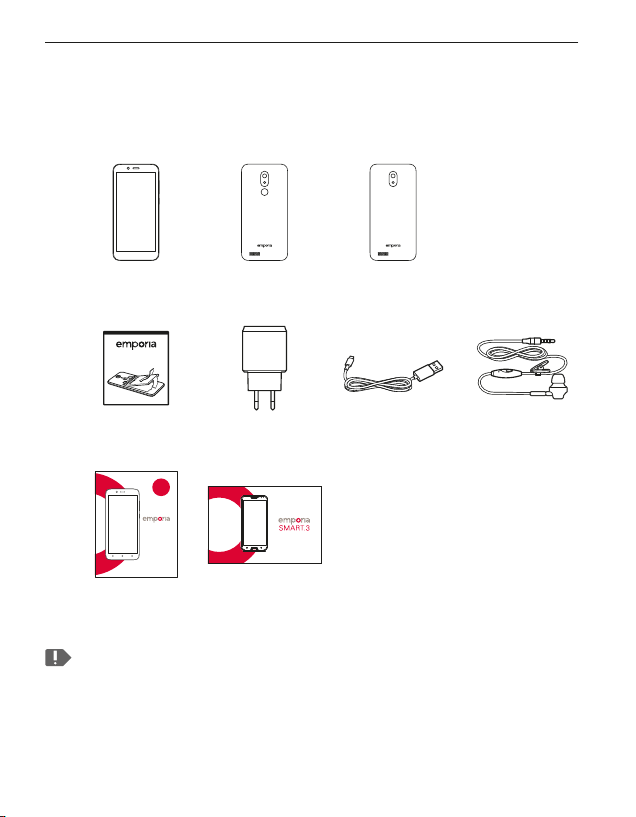
Voorbereiding
1. VOORBEREIDING
1.1 Inhoud verpakking
Smartphone Accudek sel Accudeksel zonder
noodoproepknop
Accu Netkabel USB-laadkabel Headset
WiFiVerbindung
oder mobiler
Datentarif
notwendig
SMART.3
mini
Installationsanleitung
Trainingsboek
Installatie boekje Trainingsboek
De inhoud van deze verpakking is niet geschikt voor peuters en
omvat kleine onderdelen die kunnen worden ingeslikt.
06
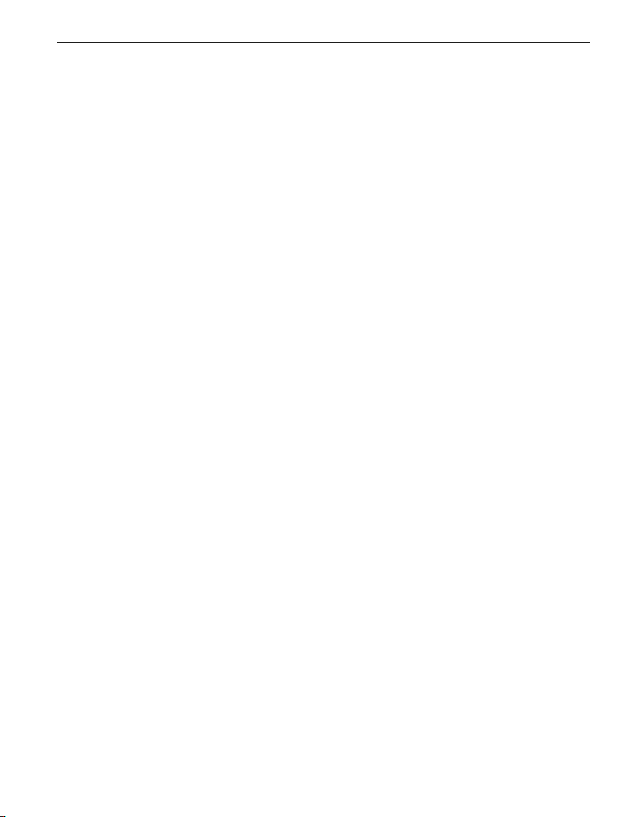
Voorbereiding
› Niet bij de leveringsomvang inbegrepen
• Simkaart
De simkaart is een chipkaart die u in uw telefoon steekt. Pas
dan kunt u met de mobiele telefoon bellen. U krijgt de kaart
met de bijbehorende pincodes (PIN en PUK) van uw provider
bij aankoop van een contract bij uw mobiele telefoon. U kunt
ook een prepaid-simkaart kopen bij een speciaalzaak.
• Data-card
De data-card is een chipkaart die is bedoeld als
geheugenuitbreiding voor uw smartphone. Hiermee kunt
u bijv. meer foto's opslaan en meer apps installeren. Zulke
kaarten zijn verkrijgbaar bij een speciaalzaak voor elektronica.
› Wanneer een onderdeel ontbreekt of defect is
Neem dan contact op via de emporia-hotline
op nummer + 43 · 732 · 77 77 17 · 44 6
07
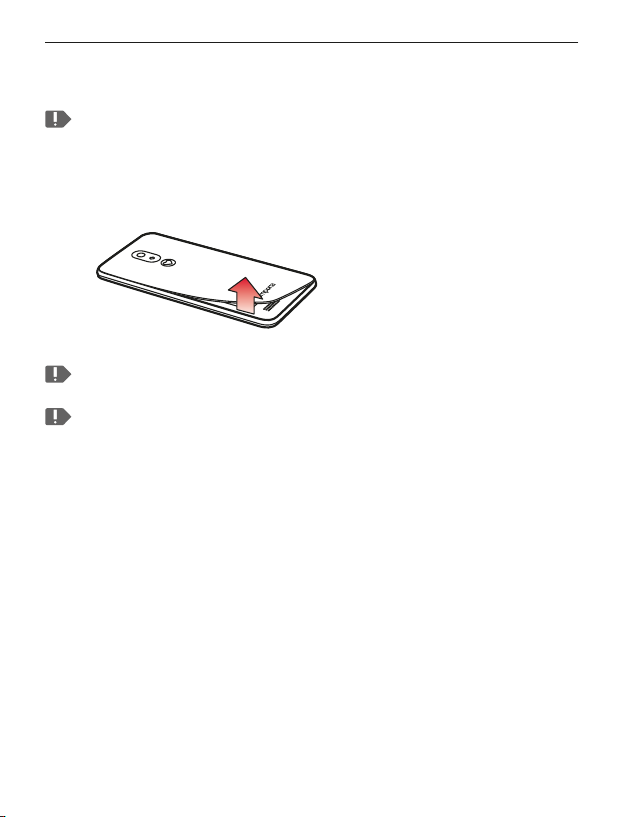
Voorbereiding
1.2 Simkaart, data-card en accu plaatsen
Haal de telefoon altijd van de lader en schakel deze uit, voordat u
het accudeksel verwijdert.
› Til het accudeksel op.
Begin met het
verwijderen van het
accudeksel
(aan de linker onderhoek).
Let bij het optillen op uw vingernagels.
Het accudeksel mag niet overdreven worden gebogen, omdat het
anders kan worden beschadigd.
08
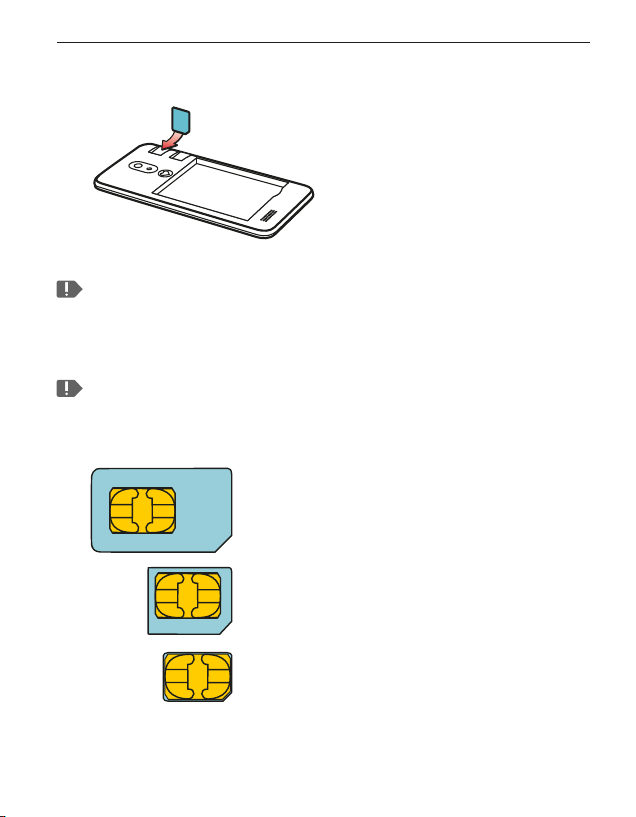
Voorbereiding
› Plaats de simkaart.
De houder voor de simkaart
bevindt zich rechts boven het
accuvak.
Schuif de kaart zo in, dat de
gouden contacten naar beneden
wijzen.
Maak bij een smartphone altijd gebruik van een mobiel tarief
met datapakket. Hiermee voorkomt u extra kosten, wanneer u
gebruikmaakt van datatransfer vanaf het internet.
Gebruik voor deze telefoon alleen micro-simkaarten.
Wanneer uw simkaart een andere grootte heeft, kunt u deze bij
uw provider omruilen of een adapter in de speciaalzaak halen.
Standaard mini-simkaart
15 x 25 mm, ongeschikt
Micro-simkaart
12 x 15 mm, is geschik t
Nano-simkaart
8,8 x 12,3 mm, ongeschikt
09
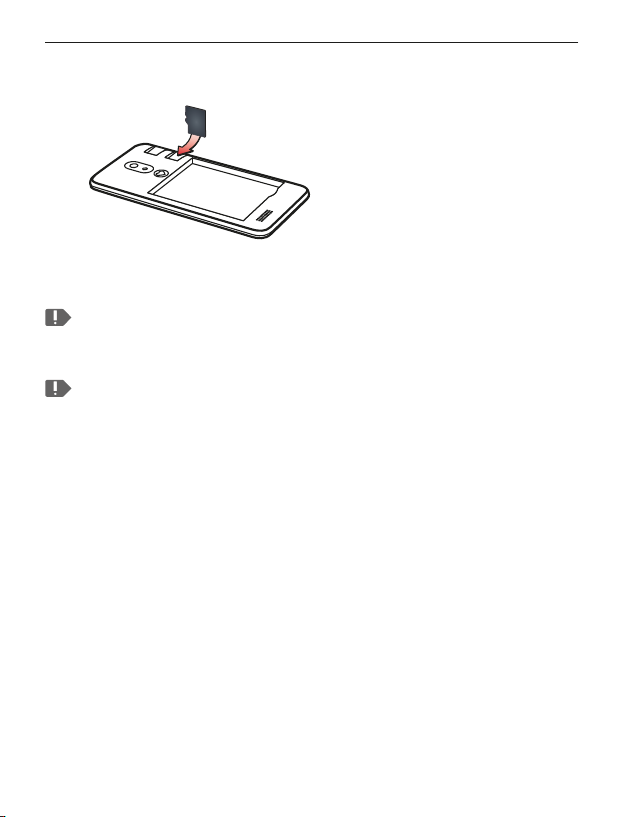
Voorbereiding
› Plaats de data-card (optioneel).
De houder voor de
geheugenkaart bevindt zich
rechts boven het accuvak.
Schuif de data-card zo in
de houder, dat de gouden
contacten naar beneden
wijzen.
Gebruik voor deze telefoon uitsluitend compatibele
geheugenkaarten, zoals microSD® of microSDHC®.
Wanneer u niet-compatibele simkaarten of geheugenkaarten
gebruikt, kunnen de telefoon, de kaart zelf of de op de kaart
opgeslagen gegevens worden beschadigd.
10
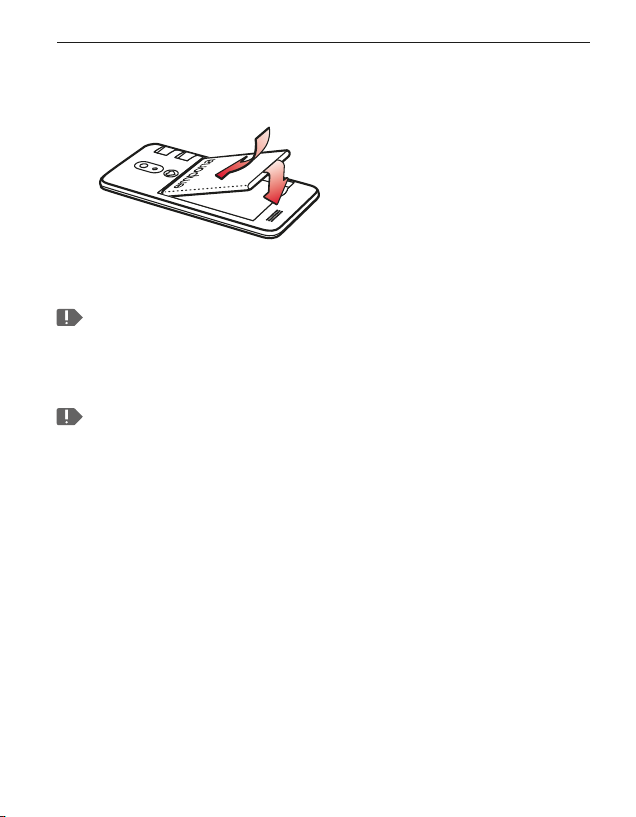
Voorbereiding
› Plaats de accu.
Plaats de accu zo, dat de
gouden contacten van accu en
telefoon elkaar raken.
Druk het accudeksel op de
telefoon, tot alle verankeringen
zijn vastgeklikt.
Gebruik alleen accu's, laders en toebehoren die voor dit model zijn
goedgekeurd. Anders is de garantie voor de telefoon niet meer van
toepassing.
Voordat u de simkaart of data-card vervangt, dient u altijd de
lader te verwijderen en de telefoon uit te schakelen.
11
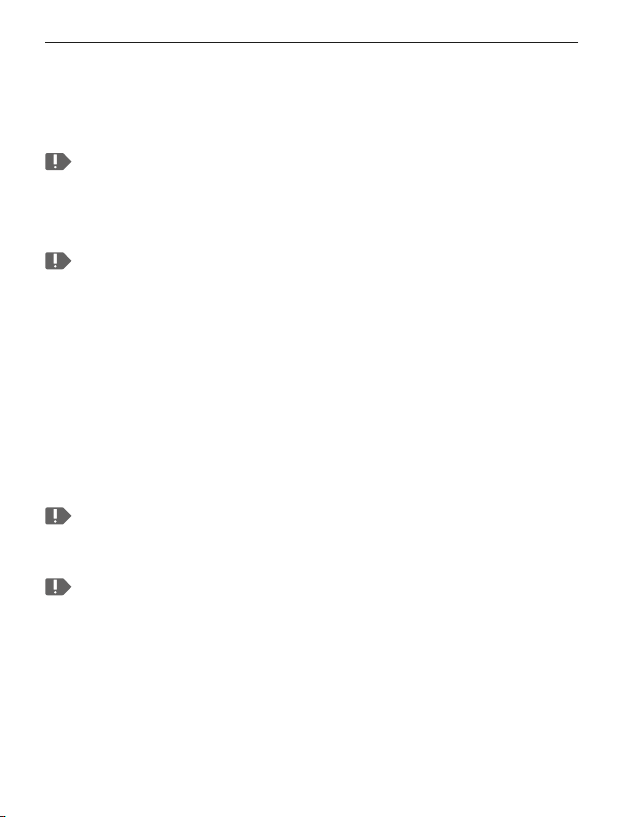
Ingebruikname
2. TELEFOON IN GEBRUIK NEMEN
2.1 Accu opladen
Voordat u de telefoon voor de eerste keer gebruikt, dient u de accu
minimaal vier uur op te laden. Als u zich niet aan deze oplaadtijd
houdt, kan dat de levensduur van de accu verkorten.
Steek de telefoon nooit in de lader of een computer, wanneer er
geen accu is geplaatst. Probeer nooit om de telefoon zonder accu
te gebruiken. De telefoon kan hierdoor beschadigd raken.
› Opladen met de laadkabel
• Steek de USB-stekker in de USB-aansluiting aan de bovenkant
van de telefoon.
• Steek vervolgens de stekker van de laadkabel in het
stopcontact.
Maak alleen gebruik van de meegeleverde laadkabel om op te
laden, om contactstoringen met de USB-stekker te voorkomen.
Probeer nooit om een laadkabel met klinkstekker in de
aansluitingvan de headset te steken. De telefoon kan hierdoor
beschadigd raken.
12
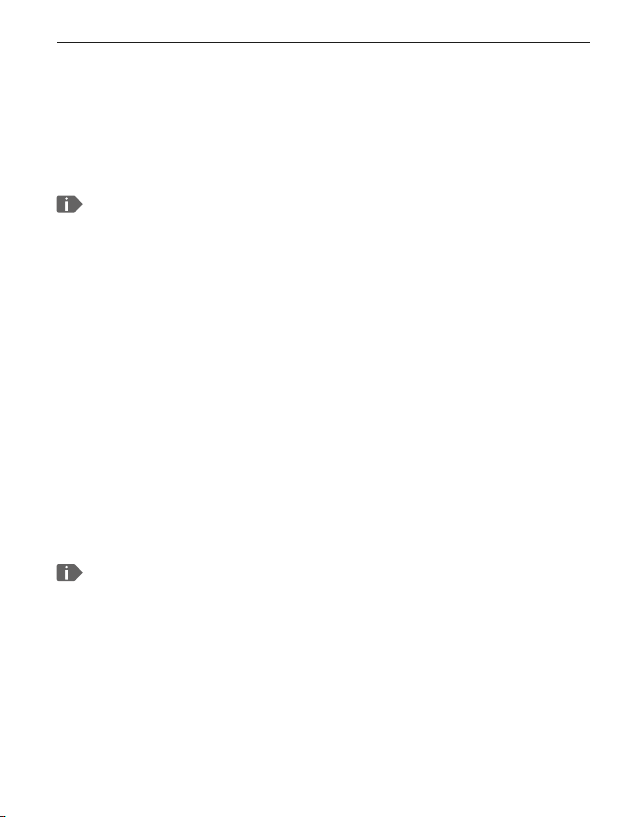
Ingebruikname
› Opladen via de computer
• Sluit de telefoon aan op een USB-aansluiting van de computer.
Trek hiervoor de meegeleverde USB-kabel indien nodig uit
destekker.
Het opladen via de computer duurt langer dan het opladen
metlaadkabel.
› Accu-weergaven op de telefoon
• Als de accu leeg raakt:
Er klinkt een geluidssignaal en op het display verschijnt een
waarschuwing. Het accusymbool is rood, de led knippert.
• Als de accu wordt opgeladen:
Het accusymbool wordt gevuld, de led brandt rood.
• Als de accu volledig is opgeladen:
Het accusymbool is gevuld en de LED brandt groen.
U kunt de laadkabel nu uit de telefoon trekken en vervolgens
de laadkabel uit het stopcontact halen.
Onder Instellingen - Accu kunt u de resterende looptijd bij actuele
accustand bekijken en kunt u applicaties sluiten, om de looptijd te
verhogen.
13
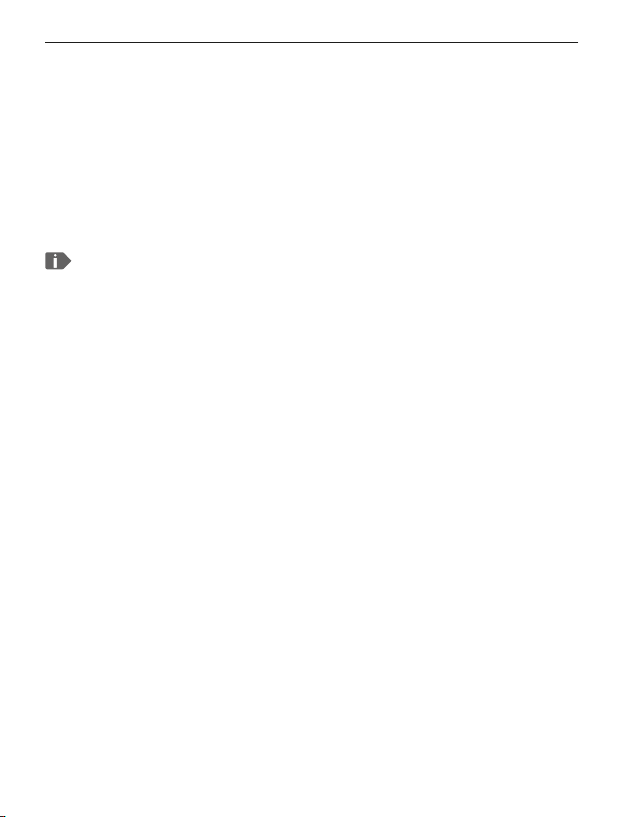
Ingebruikname
2.2 Telefoon inschakelen
• Verwijder vóór het eerste gebruik de beschermende folie
vanhet display.
• Druk de Aan-/Uit-toets ten minste twee seconden lang in.
• Op het display verschijnt het emporia-logo en er klinkt een
melodie.
Wanneer u de telefoon voor de eerste keer inschakelt, kan het
startproces tot twee minuten duren. Gedurende deze tijd is op
het display het emporia-logo zichtbaar. Onderbreek dit proces
alstublieft niet.
14
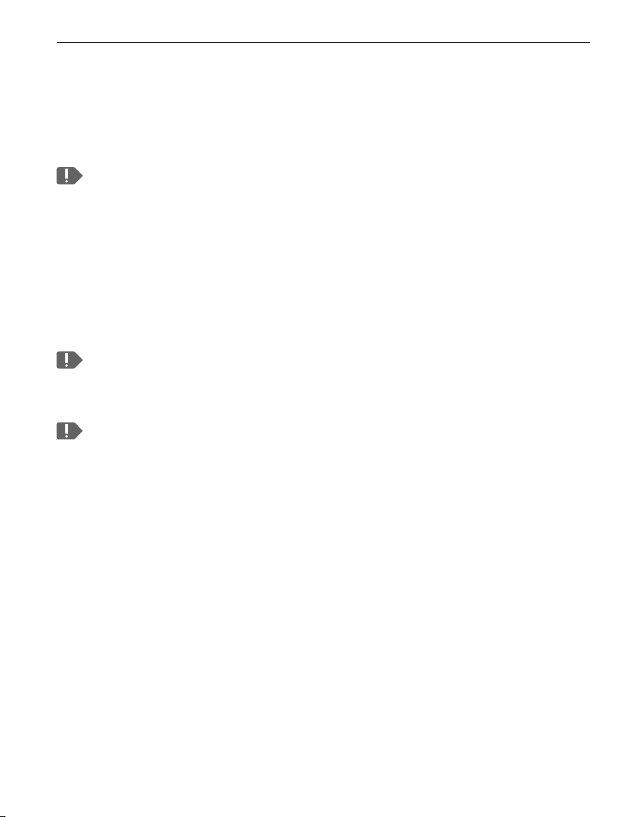
Ingebruikname
2.3 Pincode typen
Voer, wanneer u hierom wordt gevraagd, de PIN-code van
4cijfers van uw simkaart in en bevestig de invoer.
De PIN-code (Personal Identication Number) is een
cijfercombinatie van 4 cijfers en moet uw simkaart en dus uw
telefoon tegen misbruik beveiligen. Het is uw geheime code, zodat
een buitenstaander uw telefoon niet kan inschakelen. U kunt de
PIN-code onder Instellingen – Beveiliging – Simvergrendeling
instellen wijzigen of uitschakelen.
Hier heeft u de mogelijkheid om uw persoonlijke PIN-code te
noteren: __________________
U heeft maximaal drie pogingen om de PIN-code in te voeren.
Nade derde foutieve poging kan de simkaart alleen nog maar
met de PUK-code worden gedeblokkeerd. U vindt de PIN-code en
de PUK-code in de papieren die u samen met uw simkaart van de
provider heeft ontvangen.
15
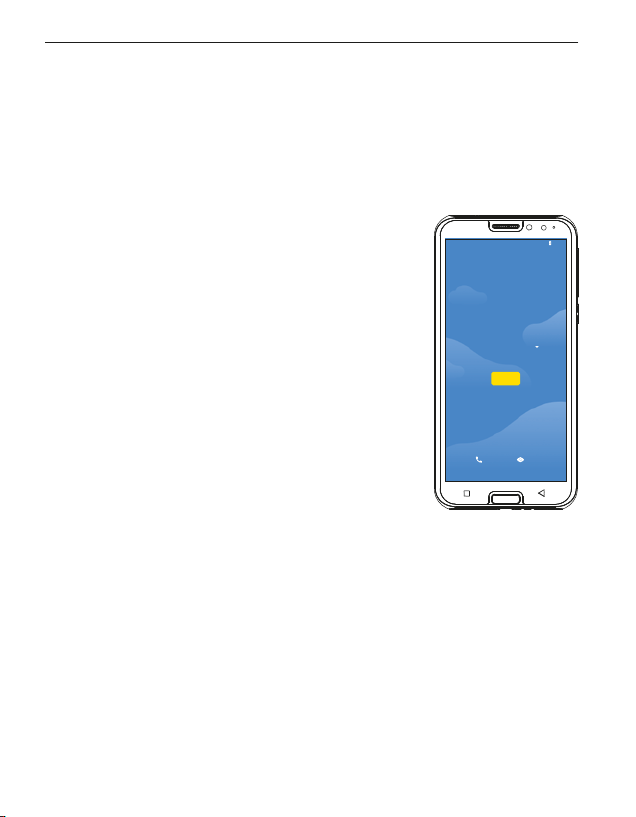
Eerste ingebruikname
100 %
3. EERSTE INGEBRUIKNAME
3.1 Basisinstellingen voor Android en Google
Bij de eerste ingebruikname van de smartphone moet u
eenmalig een paar instellingen uitvoeren.
› Taal selecteren
Engels is standaard als systeemtaal
ingesteld. Ga als volgt te werk als u
bij de bediening van uw smartphone
een andere taal wilt kiezen:
• Tip op de reeds geselecteerde
taal(ENGLISH).
• Nu verschijnt een lijst met alle
beschikbaresysteemtalen.
• Kies een taal uit.
• De door u gekozen taal ziet u nu op
hetscherm.
› Android-instellingen starten
• Tip nu op STARTEN, om enkele noodzakelijke instellingen
voor het Android-besturingssysteem uit te voeren.
Hallo
NEDERLANDS (NEDERLAND)
Noodoproep Beeldinstellingen
STARTEN
16
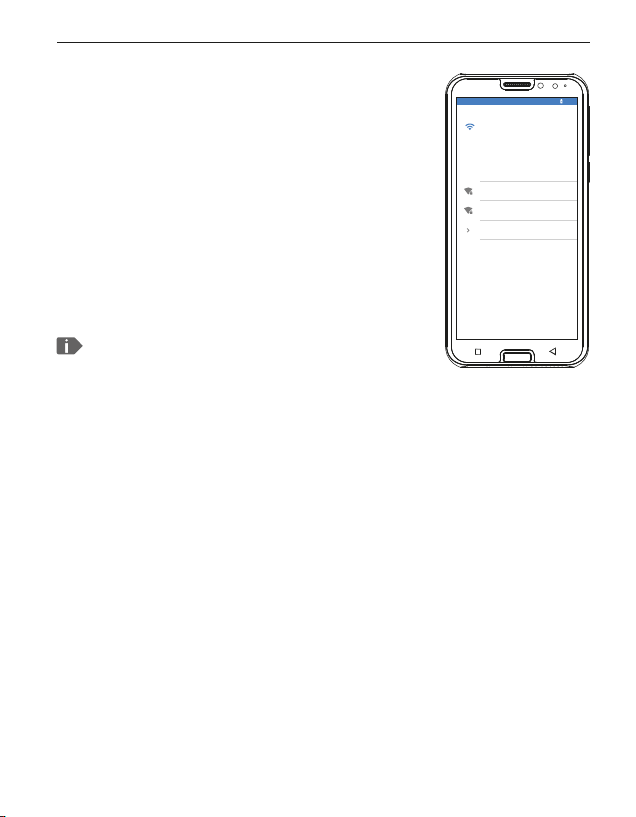
Eerste ingebruikname
100 %
› Met wifi verbinden
Zorg voor een verbinding met een wi-
netwerk zodat in vervolg noodzakelijke
updates en downloads niet van uw
hoeveelheid mobiele gegevens afgaan.
• Een lijst laat alle beschikbare wi-netwerken
Met wifi -netwerk verbinden
Zorg voor een netwerkverbinding om apps
te downloaden of gegevens te kopiëren
MyWifi
MyWifi -gast
Alle wifi -netwerken weergeven
zien.
• Tip op de naam van het wi-netwerk
waarmee u uw telefoon wilt verbinden.
OVERSLAAN
Verschijnt uw wi-netwerk niet in de lijst, dan
bevindt het zich niet binnen het bereik van de
smartphone. Zorg ervoor dat de telefoon zich binnen reikwijdte
van het wi-netwerk bevindt.
• Voer vervolgens het wachtwoord voor het geselecteerde
wi-netwerk in. U vindt de sleutel in de documenten van
uwwi-netwerk.
• Wilt u naar het cijferveld omschakelen, tip dan op het grijze
veld 123. Wilt u naar hoofdletters omschakelen, tip dan op het
grijze veld met de pijl.
17
